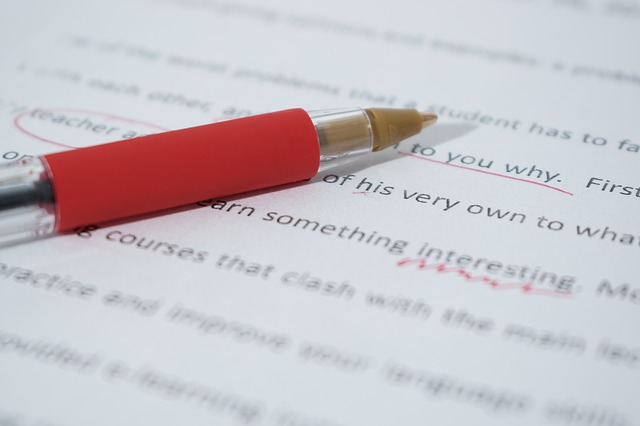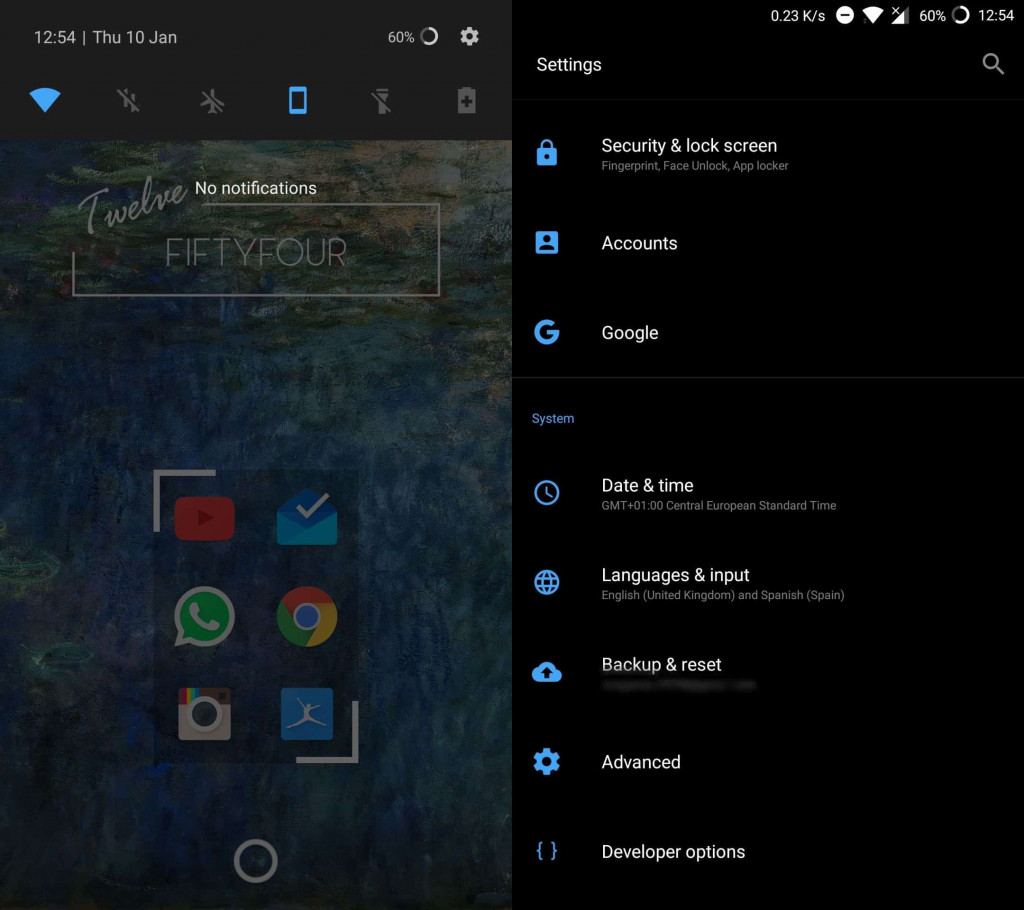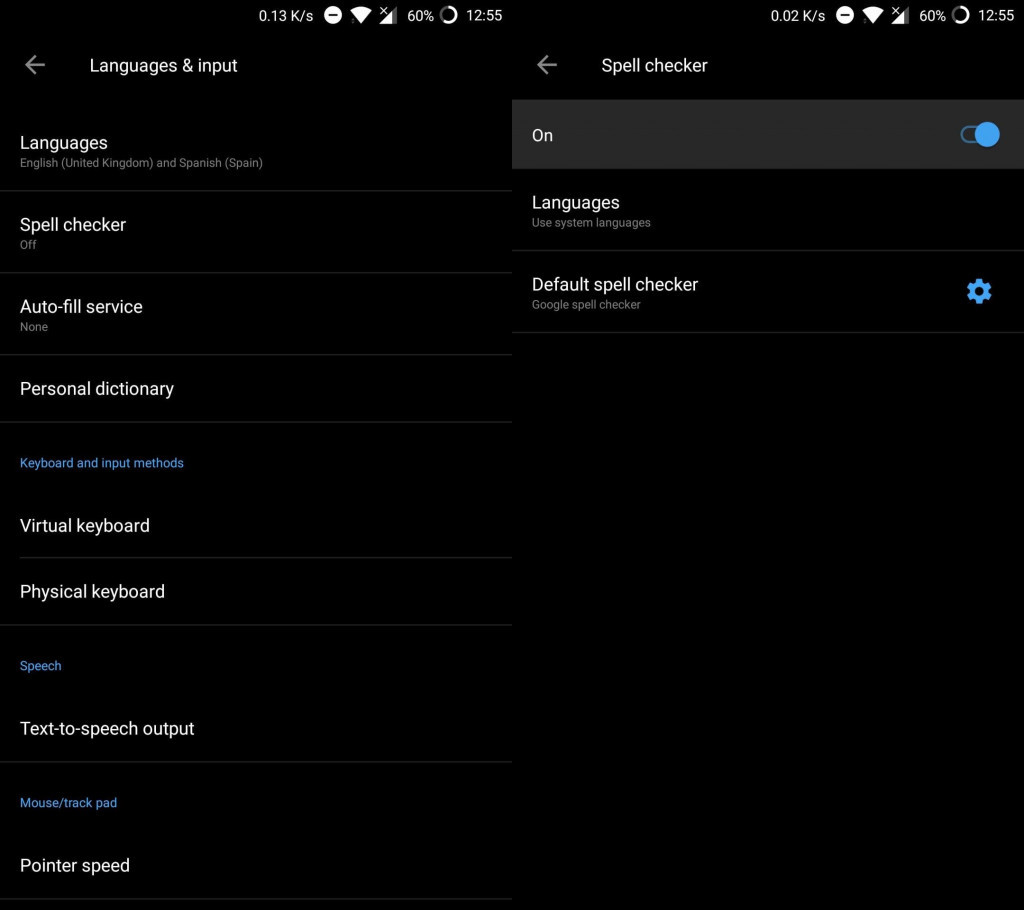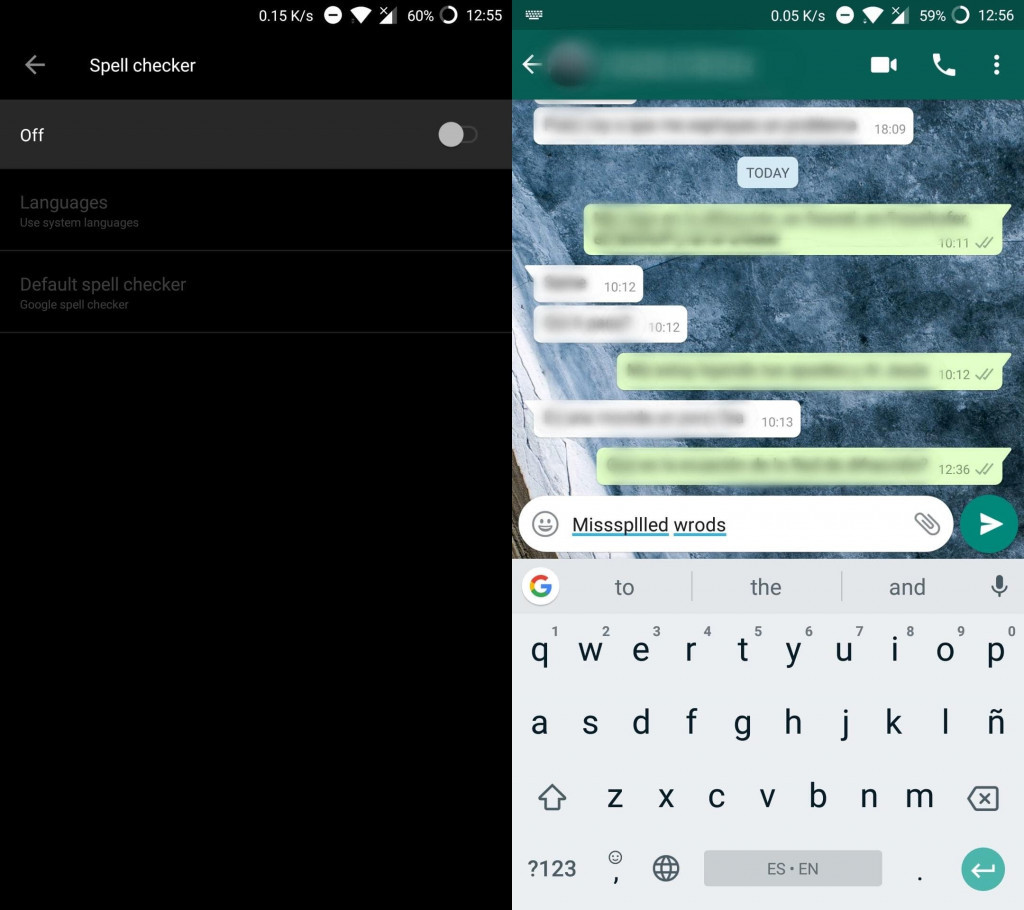Zo schakel je de spellingscontrole in of uit op je Android
Voor iedereen die al een toetsenbord gedownload heeft zou misschien ook een spellingscontrole willen gebruiken. Spellingscontrole is een functie die je suggesties van woorden geeft, maar het niet veranderd voor je. Dit geeft je de optie om het te negeren of een woord uit de lijst te kiezen.
Als je wilt weten hoe je het toetsenbord op je Android toestel veranderd of je één van de 5 beste Android Keyboard Apps voor Android wilt kiezen, let er dan wel op dat het een autocorrect-functie bevat. Deze functie corrigeert automatisch woorden.
Als je de spellingscontrole in- of uit wilt schakelen lees dan verder.
Android’s spellingscontrole in- of uitschakelen
Door de stappen hieronder te volgen kun je de spellingscontrole in- of uitschakelen.
- Swipe omlaag om het scherm met notificaties te openen en klik op het tandwieltje.
- Scroll vervolgens totdat je ‘Languages and Input‘ hebt gevonden. Onthoud wel dat als je een Samsung hebt, het onder ‘General Management‘ kan staan. En als je Oreo gebruikt, het onder ‘System‘ kan staan.
- Nadat je ‘Languages and Input‘ hebt gekozen zul je ‘Spell Checker‘ vinden. Onthoud als je Samsung gebruikt zal het waarschijnlijk ”Spelling Correction” genoemd worden, en als je Oreo gebruikt zal het waarschijnlijk onder ”Advanced” staan.
- Het enige wat je nog hoeft te doen is de optie in of uit te schakelen.
- Test de veranderingen om er zeker van te zijn dat het werkt.

Fleksy Toetsenbord + Emoji
De belangrijkste functies van deze app zijn grotere toetsen, shortcuts en betrouwbare voorspellingen. De 30 thema’s bevatten veel opties dus je hoeft je niet te vervelen. De autocorrect-functie is ook erg goed.

ai.type keyboard FREE + Emoji
‘ai.type Keyboard’ beloofd de fouten te reduceren en zal je helpen om sneller te typen. Het bevat een voorspelling-modus waardoor je minder fouten zal maken. Het beste aan deze app is dat het zich aanpast aan je schrijfstijl waardoor het nog efficiënter wordt. Ook heeft het de mogelijkheid om de kleur van het toetsenbord aan te passen.

SwiftKey Keyboard
‘SwiftKey’ is een app die je helpt met typen. Het bevat verschillende functies en aanpassing opties, dit maakt de app geschikt voor een breed publiek. Je kunt de autocorrect-functie personaliseren en synchroniseren met een ander toestel zodat je altijd en overal op dezelfde manier kan typen. Je kunt ook de grootte aanpassen van het toetsenbord.

Typany Keyboard – Fast & Free
‘Typany’ is gebruiksvriendelijk met zijn functionaliteit en design. Het bevat meer dan 100 thema’s, zodat je je nooit hoeft te vervelen. Het zit boordevol met functies, emoji’s en stickers die zelfs op social media zoals Facebook en Instagram gebruikt kunnen worden. De app biedt zelfs de mogelijkheid om te kiezen uit verschillende talen.